ஸ்டார்ஃபீல்டில் ஆடியோ கட்டிங் மற்றும் அவுட் சிக்கல்களை நீங்கள் சந்தித்தால், கவலைப்பட வேண்டாம், நீங்கள் நிச்சயமாக தனியாக இல்லை: பல பிசி கேமர்கள் இந்த சிக்கலைப் புகாரளித்துள்ளனர். பெதஸ்தா ஒரு ஹாட்ஃபிக்ஸை வெளியிடுவதற்கு முன்பு, ஸ்டார்ஃபீல்டில் மற்ற பிளேயர்களின் ஆடியோ சிக்கல்களுக்கு உதவிய சில பயனுள்ள முறைகள் இங்கே உள்ளன, மேலும் நீங்கள் அவற்றையும் முயற்சி செய்ய விரும்பலாம்.
இந்த திருத்தங்களை முயற்சிக்கவும்
பின்வரும் திருத்தங்கள் அனைத்தையும் நீங்கள் முயற்சிக்க வேண்டியதில்லை; உங்களுக்கான ஸ்டார்ஃபீல்ட் ஆடியோ கட்டிங்-அவுட் சிக்கலைச் சரிசெய்யும்வரை நீங்கள் பட்டியலில் கீழே இறங்குங்கள்.
- விண்டோஸ் டாஸ்க்பாரில் வலது கிளிக் செய்து தேர்ந்தெடுக்கவும் பணி மேலாளர் .
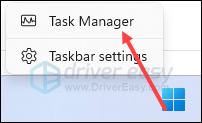
- இரண்டாவது ஐகானைக் கிளிக் செய்யவும் ( செயல்திறன் ), பின்னர் சரிபார்க்கவும் வகை களம்.
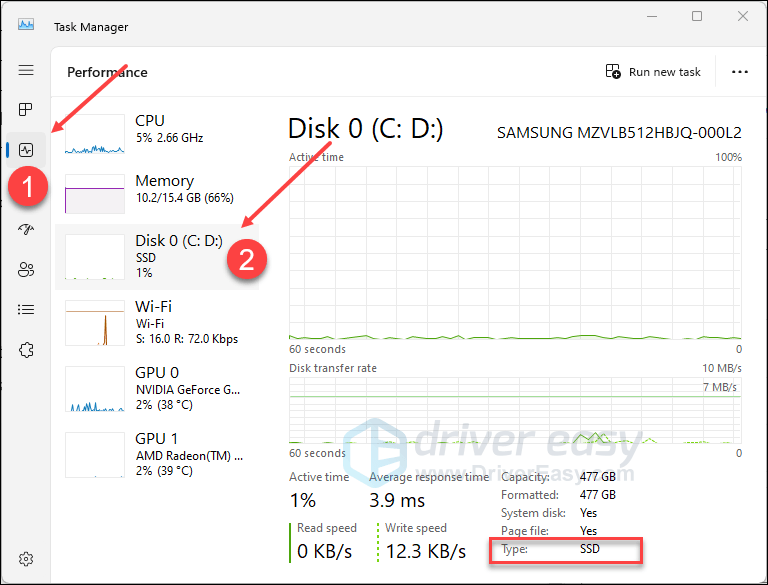
- நீங்கள் ஸ்டார்ஃபீல்டில் சிறந்த கேமிங் அனுபவத்தைப் பெற்றுள்ளீர்கள் என்பதையும், தொடர்ச்சியான ஆடியோ சிக்கல்களின் வலியிலிருந்து விடுபடுவதையும் உறுதிசெய்ய, உங்கள் SSD இல் கேமை நிறுவுவது மிகவும் பரிந்துரைக்கப்படுகிறது.
- உங்கள் டெஸ்க்டாப்பில், வெற்று இடத்தில் வலது கிளிக் செய்து தேர்ந்தெடுக்கவும் என்விடியா கண்ட்ரோல் பேனல் .
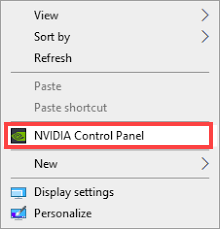
- இடது பலகத்தில், தேர்ந்தெடுக்கவும் 3D அமைப்புகளை நிர்வகிக்கவும் மற்றும் தேர்வு உலகளாவிய அமைப்புகள் . பின்னர் கண்டுபிடிக்கவும் செங்குத்தான ஒத்திசை வலதுபுறத்தில் உள்ள கீழ்தோன்றும் மெனுவைக் கிளிக் செய்யவும். தேர்ந்தெடு அன்று மற்றும் கிளிக் செய்யவும் விண்ணப்பிக்கவும் .
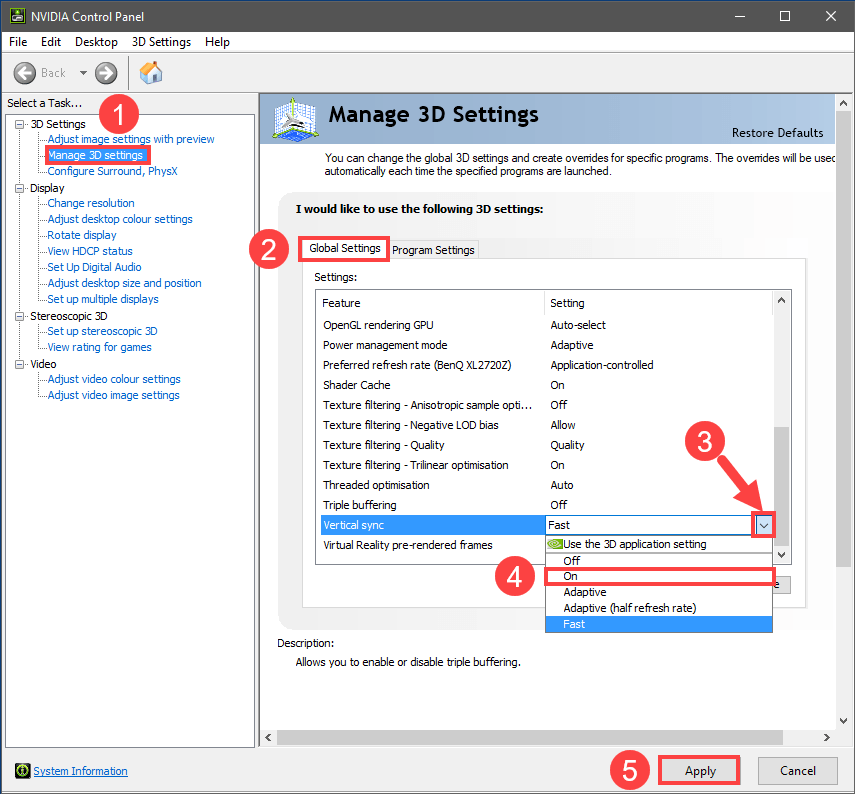
- உங்கள் விசைப்பலகையில், தட்டவும் விண்டோஸ் விசை மற்றும் வகை ஏஎம்டி . பின்னர் கிளிக் செய்யவும் AMD ரேடியான் மென்பொருள் .
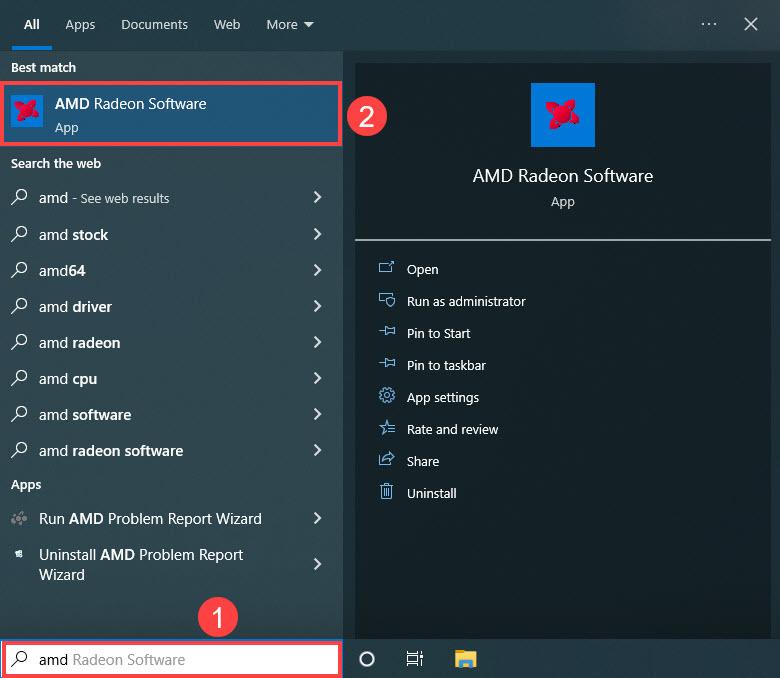
- மெனுவின் மேல் வலது மூலையில், அமைப்புகள் ஐகானைக் கிளிக் செய்யவும். பின்னர் தேர்ந்தெடுக்கவும் கிராபிக்ஸ் தாவலை மற்றும் செல்லவும் செங்குத்து புதுப்பிப்புக்காக காத்திருங்கள் . கீழ்தோன்றும் மெனுவைத் திறக்க அதன் வலதுபுறத்தில் உள்ள சிறிய அம்புக்குறியைக் கிளிக் செய்யவும்.
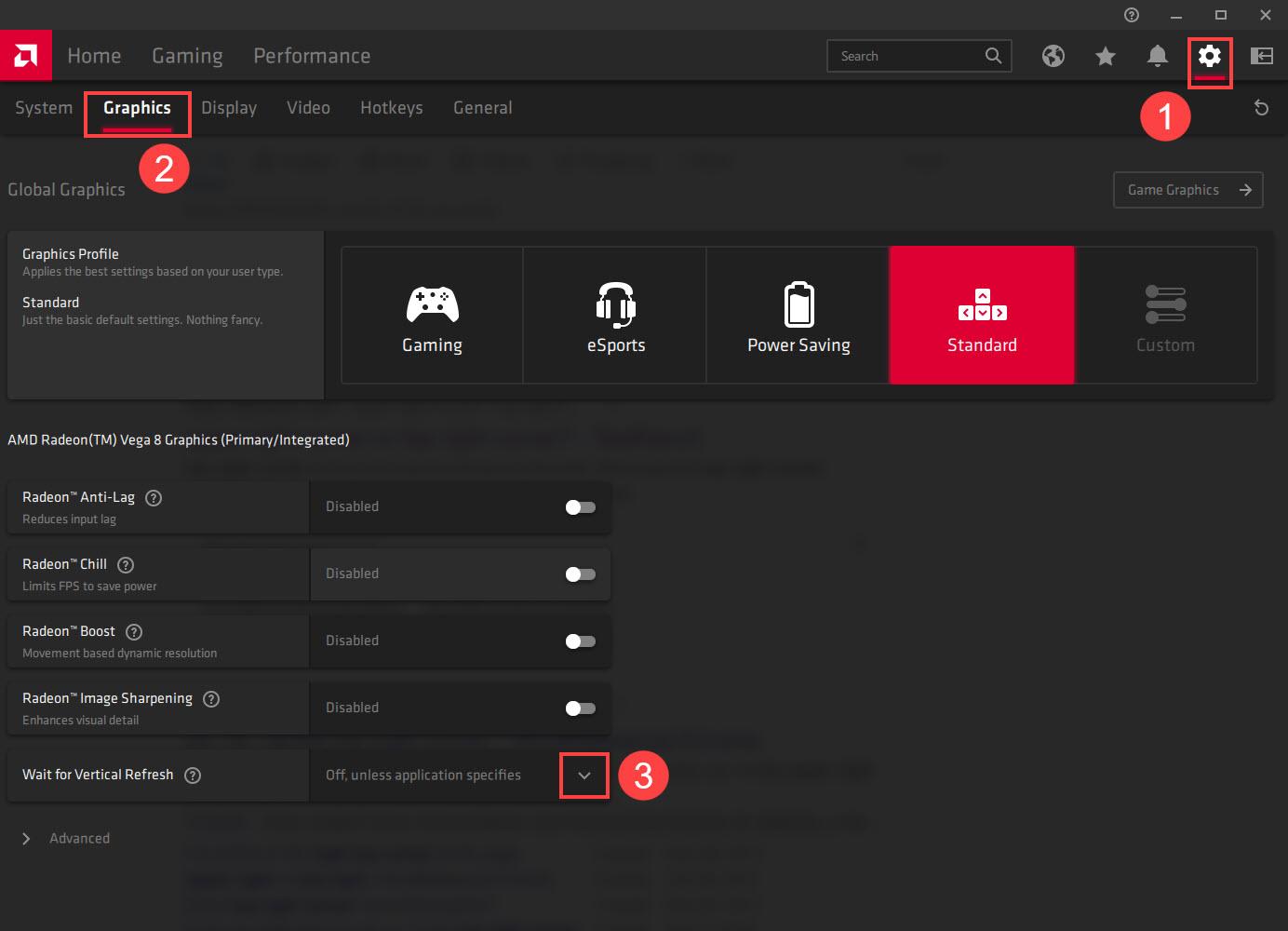
- கிளிக் செய்யவும் எப்போதும் .
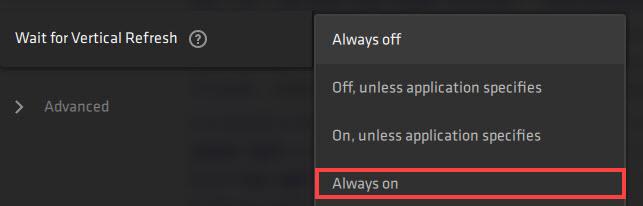
- இயக்கி எளிதாக இயக்கவும் மற்றும் கிளிக் செய்யவும் இப்போது ஸ்கேன் செய்யவும் பொத்தானை. டிரைவர் ஈஸி உங்கள் கணினியை ஸ்கேன் செய்து, ஏதேனும் சிக்கல் உள்ள இயக்கிகளைக் கண்டறியும்.
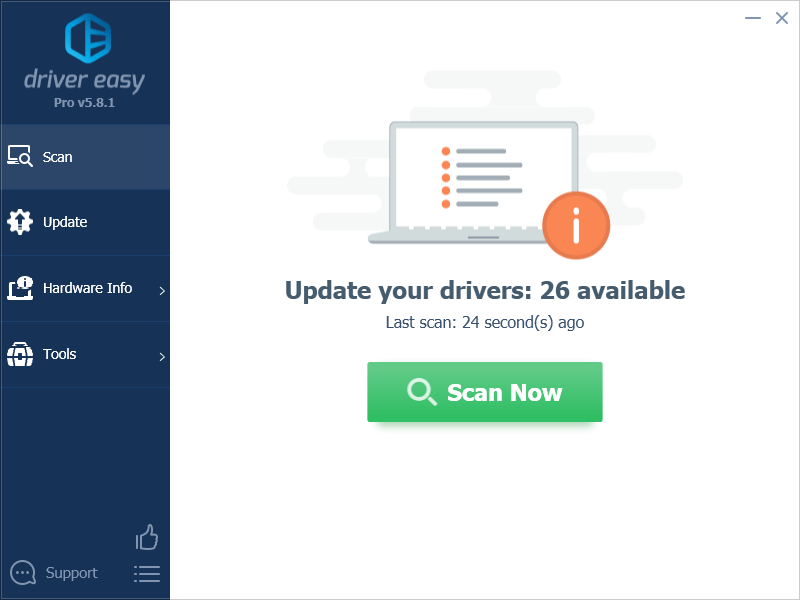
- கிளிக் செய்யவும் அனைத்தையும் புதுப்பிக்கவும் சரியான பதிப்பை தானாக பதிவிறக்கி நிறுவ அனைத்து உங்கள் கணினியில் விடுபட்ட அல்லது காலாவதியான இயக்கிகள். (இதற்குத் தேவை ப்ரோ பதிப்பு - அனைத்தையும் புதுப்பி என்பதைக் கிளிக் செய்யும் போது மேம்படுத்தும்படி கேட்கப்படுவீர்கள்.)
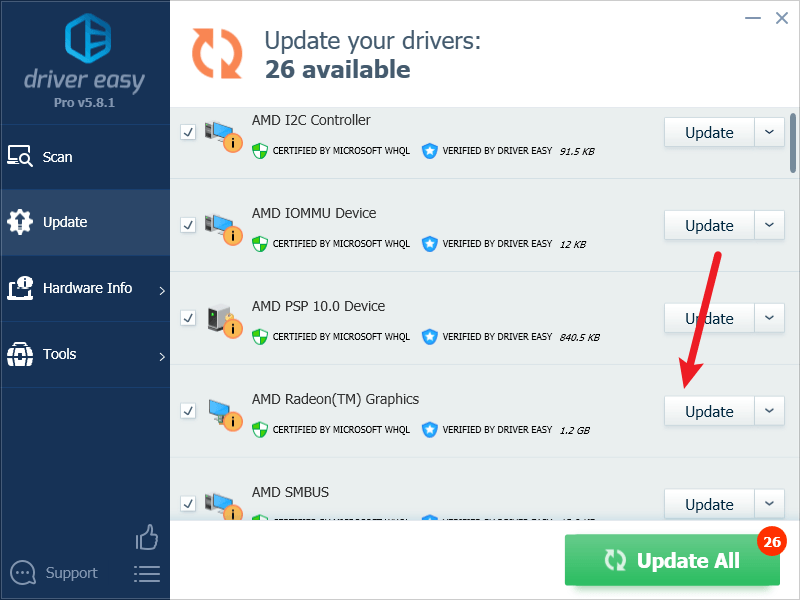
குறிப்பு : நீங்கள் விரும்பினால் இலவசமாகச் செய்யலாம், ஆனால் இது ஓரளவு கையேடு. - மாற்றங்கள் நடைமுறைக்கு வர உங்கள் கணினியை மறுதொடக்கம் செய்யவும். டிரைவர் ஈஸியின் புரோ பதிப்பு உடன் வரும் முழு தொழில்நுட்ப ஆதரவு . உங்களுக்கு உதவி தேவைப்பட்டால், தொடர்பு கொள்ளவும் டிரைவர் ஈஸியின் ஆதரவுக் குழு மணிக்கு support@letmeknow.ch .
- உங்கள் வலது கிளிக் செய்யவும் நீராவி டெஸ்க்டாப் ஐகான் மற்றும் தேர்ந்தெடுக்கவும் பண்புகள் .
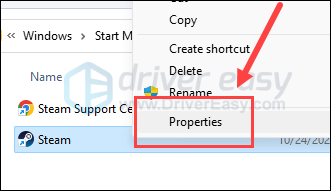
- என்பதைத் தேர்ந்தெடுக்கவும் இணக்கத்தன்மை தாவல். அதற்கான பெட்டியை டிக் செய்யவும் இந்த நிரலை நிர்வாகியாக இயக்கவும் . பின்னர் கிளிக் செய்யவும் விண்ணப்பிக்கவும் > சரி மாற்றங்களைச் சேமிக்க.
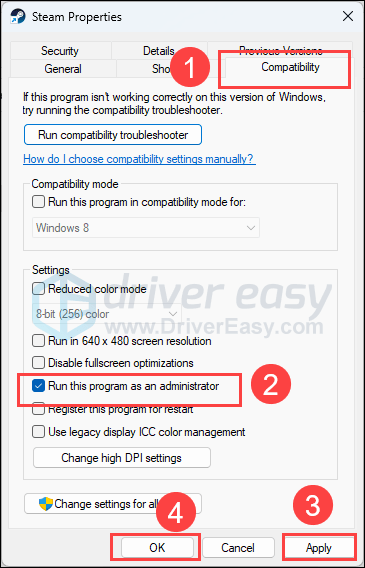
- நீங்கள் பெட்டியில் டிக் செய்ய விரும்பலாம் இந்த நிரலை இணக்க பயன்முறையில் இயக்கவும்: பின்னர் தேர்ந்தெடுக்கவும் விண்டோஸ் 8 கீழ்தோன்றும் பட்டியலில் இருந்து.
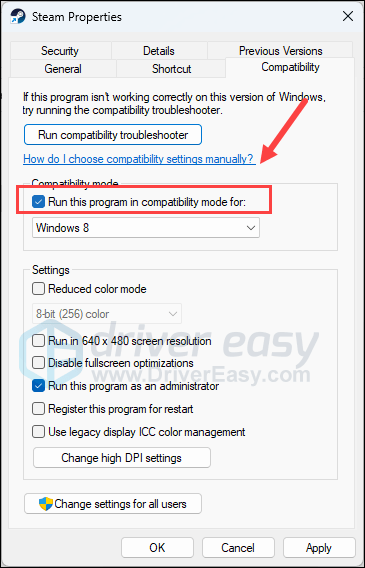
- நீராவி பயன்பாட்டைத் துவக்கி, செல்லவும் நூலகம் தாவல் , பிறகு வலது கிளிக் ஸ்டார்ஃபீல்ட் மற்றும் தேர்ந்தெடுக்கவும் பண்புகள் .
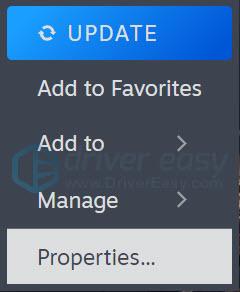
- கிளிக் செய்யவும் நிறுவப்பட்ட கோப்புகள் , மற்றும் கிளிக் செய்யவும் கேம் கோப்புகளின் நேர்மையை சரிபார்க்கவும்.
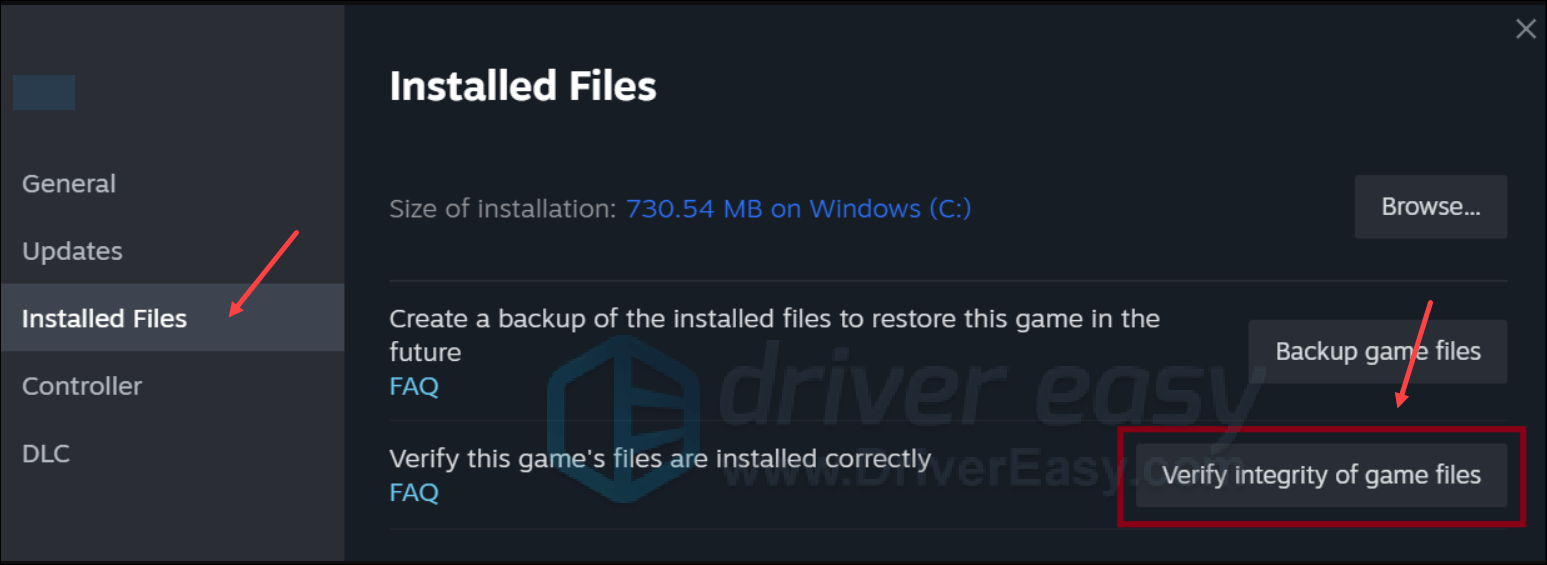
- செயல்முறை முடிவடையும் வரை காத்திருக்கவும் - இதற்கு பல நிமிடங்கள் ஆகலாம்.
1. குறைந்தபட்ச கணினி தேவைகளை சரிபார்க்கவும்
ஸ்டார்ஃபீல்டு உங்கள் கணினிக்கு அதிக தேவைகளைக் கொண்டுள்ளது, குறிப்பாக மற்ற கேம்களுடன் ஒப்பிடும்போது. எனவே, உங்கள் ஸ்டார்ஃபீல்ட் ஆடியோ சிக்கல்களை எதிர்கொண்டால், அது நிறைய வெட்டுவது மற்றும் வெளியேற்றுவது போன்றது, நீங்கள் முதலில் சரிபார்க்க வேண்டிய ஒன்று, உங்கள் கணினி விளையாட்டிற்கான குறைந்தபட்ச கணினி தேவைகளை பூர்த்திசெய்கிறதா என்பதுதான். உங்கள் இயந்திரம் கீழே அல்லது தேவைக்கேற்ப இருந்தால், ஸ்டார்ஃபீல்டு சீராக இயங்க உங்கள் வன்பொருளை மேம்படுத்த வேண்டும்.
உங்கள் குறிப்புக்கான தேவைகள் இங்கே:
| குறைந்தபட்சம் | பரிந்துரைக்கப்படுகிறது | |
| நீங்கள் | Windows 10 பதிப்பு 21H1 (10.0.19043) | விண்டோஸ் 10/11 புதுப்பிப்புகளுடன் |
| செயலி | AMD Ryzen 5 2600X, Intel Core i7-6800K | AMD Ryzen 5 3600X, Intel i5-10600K |
| நினைவு | 16 ஜிபி ரேம் | 16 ஜிபி ரேம் |
| கிராபிக்ஸ் | AMD ரேடியான் RX 5700, NVIDIA GeForce 1070 Ti | AMD ரேடியான் RX 6800 XT, NVIDIA GeForce RTX 2080 |
| டைரக்ட்எக்ஸ் | பதிப்பு 12 | பதிப்பு 12 |
| சேமிப்பு | 125 ஜிபி இடம் கிடைக்கும் | 125 ஜிபி இடம் கிடைக்கும் |
| கூடுதல் குறிப்புகள் | SSD தேவை (சாலிட்-ஸ்டேட் டிரைவ்) | SSD தேவை (சாலிட்-ஸ்டேட் டிரைவ்) |
உங்கள் கணினியின் விவரக்குறிப்புகளை எவ்வாறு சரிபார்ப்பது என்பது உங்களுக்குத் தெரியாவிட்டால், மேலும் விரிவான தகவலுக்கு இந்த இடுகையைப் பார்க்கவும்: உங்கள் கணினியின் விவரக்குறிப்புகளை எவ்வாறு சரிபார்க்கலாம்
கேமை இயக்குவதற்கான சிஸ்டம் தேவைகளை உங்கள் கணினி பூர்த்தி செய்கிறது என்பதை நீங்கள் உறுதியாக நம்பினால், ஸ்டார்ஃபீல்ட் ஆடியோ இன்னும் குறைகிறது மற்றும் வெளியேறுகிறது, கீழே உள்ள மற்ற திருத்தங்களுக்குச் செல்லவும்.
2. ஒரு SSD இல் Starfield ஐ நிறுவவும்
மேலே குறிப்பிட்டுள்ளபடி, ஸ்டார்ஃபீல்டுக்கு ஸ்டார்ஃபீல்டு நிறுவப்படுவதற்கு ஒரு SSD தேவைப்படும் வீரர்களின் கணினிகளுக்கு அதிக தேவைகள் உள்ளன. எனவே, உங்கள் ஸ்டார்ஃபீல்டுக்கு தொடர்ந்து ஆடியோ சிக்கல்கள் இருந்தால், அதன் ஒலி அடிக்கடி கட் இன் மற்றும் அவுட், அது HDDக்கு பதிலாக SSD இல் நிறுவப்பட்டுள்ளதா என்பதை உறுதிப்படுத்தவும்.
உங்களிடம் எந்த இயக்கி உள்ளது என்பதைச் சொல்ல, பணி நிர்வாகியைப் பார்க்கவும்:
உங்கள் ஸ்டார்ஃபீல்ட் ஆடியோ SSD இல் நிறுவப்பட்டிருக்கும் போது, அது இன்னும் வெட்டப்பட்டால், கீழே உள்ள மற்ற திருத்தங்களுக்குச் செல்லவும்.
3. VSync அல்லது VRS ஐ அணைக்கவும்
VSync (செங்குத்து ஒத்திசைவு) ஆனது உங்கள் மானிட்டரின் பிரேம் வீதத்துடன் புதுப்பிப்பு வீதத்தை ஒத்திசைப்பதன் மூலம் திரை கிழிப்பு மற்றும் திரை தடுமாற்றத்தை சரிசெய்ய வடிவமைக்கப்பட்டுள்ளது. உங்கள் மானிட்டரைத் தொடர முடியாத அளவுக்கு விளையாட்டின் பிரேம் வீதம் அதிகமாக இருக்கும்போது, கண்களைப் புண்படுத்தும் திரை கிழிவதை நீங்கள் கவனிப்பது மட்டுமல்லாமல், சில நேரங்களில் ஆடியோ கட்டிங் மற்றும் வெளியேயும் இருக்கும். அதைச் சரிசெய்ய, உங்கள் காட்சி அட்டைக்கான VSync அமைப்புகளை மாற்றலாம்.
NVIDIA கண்ட்ரோல் பேனலில் VSync ஐ இயக்க:
செங்குத்து ஒத்திசைவை அமைக்கிறது தழுவல் சில வீரர்களின் கூற்றுப்படி, திறமையாகவும் இருக்கலாம்.
உங்களிடம் AMD டிஸ்ப்ளே கார்டு இருந்தால், செங்குத்து புதுப்பிப்புக்கான காத்திரு அமைப்பை மாற்றவும்:
என்விடியா மற்றும் ஏஎம்டி அமைப்புகள் பயன்பாட்டு அமைப்புகளுக்கு இயல்புநிலையாக இருக்கும். அவர்கள் விளையாட்டு அமைப்புகளை மதிப்பார்கள் என்று அர்த்தம். என்விடியா/ஏஎம்டி இன்-கேமிற்கு எப்போதும் ஆன் என்பதைத் தேர்ந்தெடுத்தால், பொருத்தமான போது VSYNC இயக்கத்தில் இருக்கும்.
ஸ்டார்ஃபீல்டின் ஆடியோ சிக்கல் சரி செய்யப்பட்டுள்ளதா என்பதைப் பார்க்க மீண்டும் முயற்சிக்கவும். சிக்கல் இன்னும் தொடர்ந்தால், அடுத்த திருத்தத்திற்குச் செல்லவும்.
4. ஆடியோ மற்றும் கிராபிக்ஸ் இயக்கிகளைப் புதுப்பிக்கவும்
காலாவதியான அல்லது தவறான காட்சி அட்டை மற்றும் ஒலி அட்டை இயக்கிகள் உங்கள் ஸ்டார்ஃபீல்டின் ஆடியோ கட்டிங் மற்றும் அவுட் பிரச்சனைக்கு குற்றவாளியாக இருக்கலாம், எனவே மேலே உள்ள இரண்டு முறைகளும் உங்கள் ஸ்டார்ஃபீல்ட் ஆடியோவை இயல்பு நிலைக்கு மீட்டெடுக்க உதவவில்லை என்றால், நீங்கள் சிதைந்திருக்கலாம் அல்லது காலாவதியான கிராபிக்ஸ் மற்றும்/அல்லது ஆடியோ இயக்கி. எனவே இது உதவுகிறதா என்பதைப் பார்க்க உங்கள் இயக்கிகளைப் புதுப்பிக்க வேண்டும்.
உங்கள் கிராபிக்ஸ் மற்றும் ஆடியோ டிரைவரை நீங்கள் முக்கியமாக 2 வழிகளில் புதுப்பிக்கலாம்: கைமுறையாக அல்லது தானாக.
விருப்பம் 1: உங்கள் கிராபிக்ஸ் டிரைவரை கைமுறையாகப் புதுப்பிக்கவும்
நீங்கள் தொழில்நுட்ப ஆர்வலராக இருந்தால், உங்கள் GPU இயக்கியை கைமுறையாகப் புதுப்பிக்க சிறிது நேரம் செலவிடலாம்.
அவ்வாறு செய்ய, முதலில் உங்கள் GPU உற்பத்தியாளரின் இணையதளத்தைப் பார்வையிடவும்:
உங்கள் ஆடியோ உற்பத்தியாளரின் இணையதளம்:
பின்னர் உங்கள் GPU மற்றும் ஒலி அட்டை மாதிரிகளைத் தேடுங்கள். உங்கள் இயக்க முறைமையுடன் இணக்கமான சமீபத்திய இயக்கி நிறுவிகளை மட்டுமே நீங்கள் பதிவிறக்க வேண்டும் என்பதை நினைவில் கொள்ளவும். பதிவிறக்கம் செய்தவுடன், நிறுவிகளைத் திறந்து, புதுப்பிக்க திரையில் உள்ள வழிமுறைகளைப் பின்பற்றவும்.
விருப்பம் 2: உங்கள் கிராபிக்ஸ் மற்றும் ஆடியோ இயக்கிகளை தானாகவே புதுப்பிக்கவும் (பரிந்துரைக்கப்படுகிறது)
இயக்கிகளை கைமுறையாகப் புதுப்பிக்க உங்களுக்கு நேரம், பொறுமை அல்லது திறன்கள் இல்லையென்றால், நீங்கள் அதை தானாகவே செய்யலாம் டிரைவர் ஈஸி . டிரைவர் ஈஸி தானாகவே உங்கள் கணினியை அடையாளம் கண்டு அதற்கான சரியான இயக்கிகளைக் கண்டறியும். உங்கள் கணினி இயங்கும் சிஸ்டம் என்ன என்பதை நீங்கள் சரியாகத் தெரிந்து கொள்ள வேண்டிய அவசியமில்லை, நீங்கள் பதிவிறக்கும் தவறான இயக்கியால் நீங்கள் சிரமப்பட வேண்டியதில்லை, மேலும் நிறுவும் போது தவறு செய்வது பற்றி நீங்கள் கவலைப்படத் தேவையில்லை. டிரைவர் ஈஸி அனைத்தையும் கையாளுகிறது.
உங்கள் இயக்கிகளை தானாக புதுப்பிக்கலாம் இலவசம் அல்லது தி ப்ரோ பதிப்பு டிரைவர் ஈஸி. ஆனால் ப்ரோ பதிப்பில் இது 2 படிகளை மட்டுமே எடுக்கும் (மேலும் உங்களுக்கு முழு ஆதரவும் 30 நாள் பணம் திரும்ப உத்தரவாதமும் கிடைக்கும்):
ஸ்டார்ஃபீல்டை மீண்டும் துவக்கி, அதன் ஆடியோ சிக்கல்களைச் சரிசெய்ய சமீபத்திய கிராபிக்ஸ் மற்றும் ஆடியோ டிரைவர்கள் உதவுகின்றனவா என்பதைப் பார்க்கவும். இந்த திருத்தம் உங்களுக்கு வேலை செய்யவில்லை என்றால், கீழே உள்ள அடுத்த திருத்தத்தை முயற்சிக்கவும்.
5. நீராவியை நிர்வாகியாக இயக்கவும்
ஸ்டார்ஃபீல்டுக்கு நிர்வாகச் சலுகைகள் இல்லை என்றால், உங்கள் கணினியில் அதற்குத் தேவையான எதையும் செய்ய உங்களுக்கு முழு உரிமை உள்ளது என்பதை உறுதிசெய்கிறது, அதுவும் சரியாகத் தொடங்கத் தவறிவிடும். இது உங்களுடையதா என்பதைச் சரிபார்க்க, அதை நிர்வாகியாக இயக்க முயற்சிக்கவும்:
இப்போது ஓபன்ஸ்டார்ஃபீல்ட் மீண்டும் (நிர்வாக அனுமதியுடன் திறக்கப்பட வேண்டும்), அதன் ஆடியோ மீண்டும் இயல்பு நிலைக்குத் திரும்புகிறதா என்பதைப் பார்க்க. ஸ்டார்ஃபீல்ட் ஆடியோவில் இன்னும் சிக்கல்கள் இருந்தால், அடுத்த திருத்தத்திற்குச் செல்லவும்.
6. விளையாட்டு கோப்புகளை சரிபார்க்கவும்
சிதைந்த அல்லது காணாமல் போன கோப்புகள் உங்கள் ஸ்டார்ஃபீல்டில் ஆடியோ சிக்கல்களையும் ஏற்படுத்தும். இது நடந்ததா என்பதைப் பார்க்க, உங்கள் கேம் கோப்புகளை இதில் சரிபார்க்கலாம்:
சரிபார்ப்பு முடிந்ததும், அதன் ஆடியோ இன்னும் வெட்டப்பட்டு வெளியே வருகிறதா என்பதைப் பார்க்க மீண்டும் ஸ்டார்ஃபீல்டைத் தொடங்கவும்.
இவ்வளவு நீண்ட பதிவை பொறுமையாக வாசித்ததற்கு நன்றி. ஸ்டார்ஃபீல்டில் ஆடியோ கட்டிங்-அவுட் சிக்கல்களைத் தடுக்க உதவும் வேறு ஏதேனும் பரிந்துரைகள் இருந்தால், கீழே கருத்துத் தெரிவிக்கவும்.
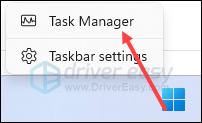
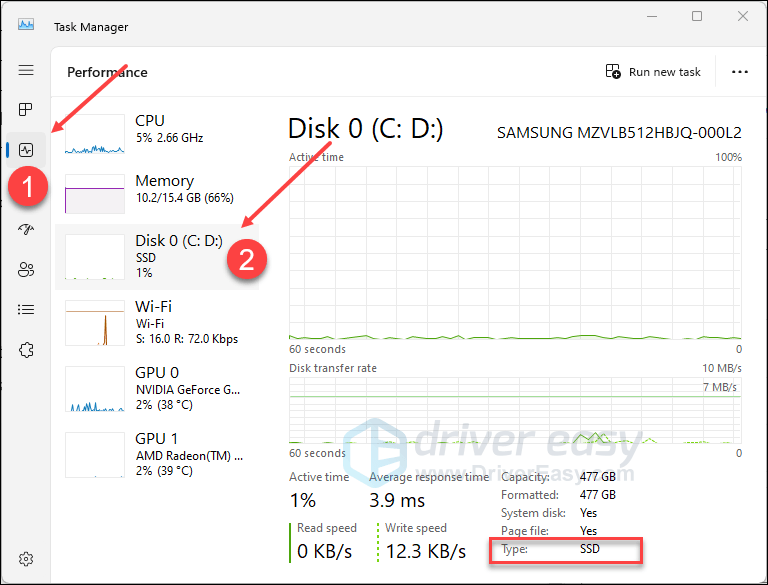
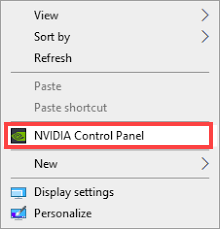
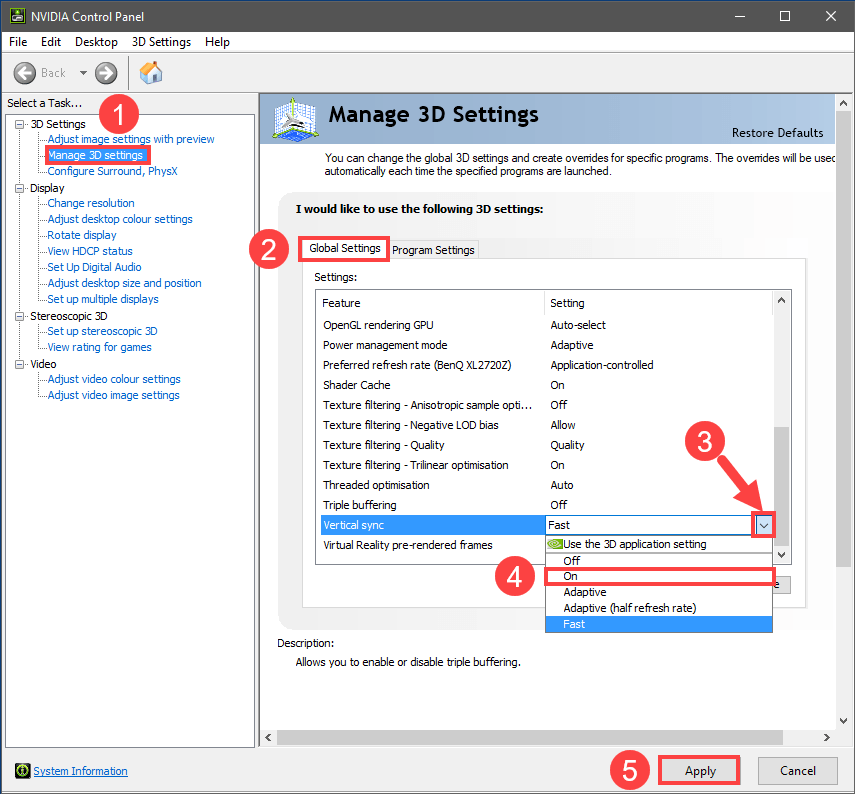
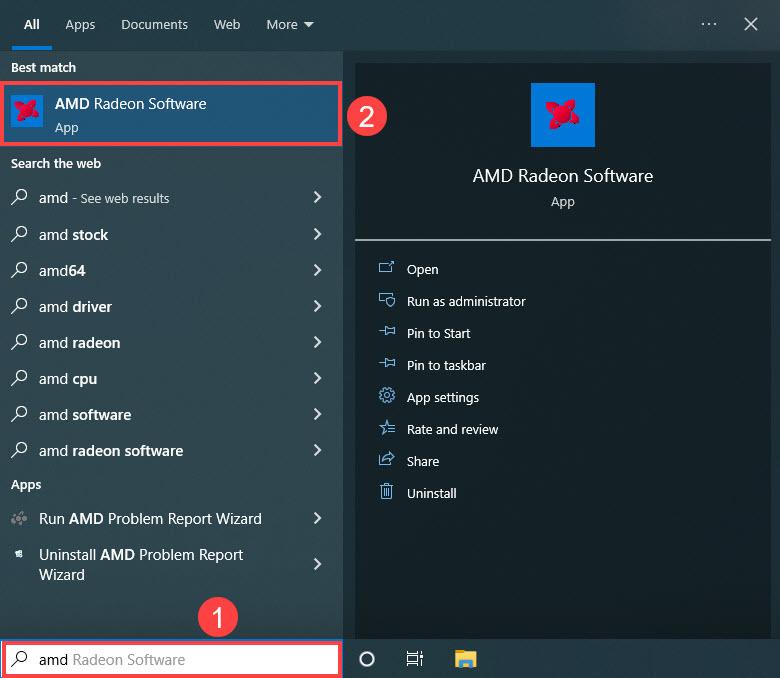
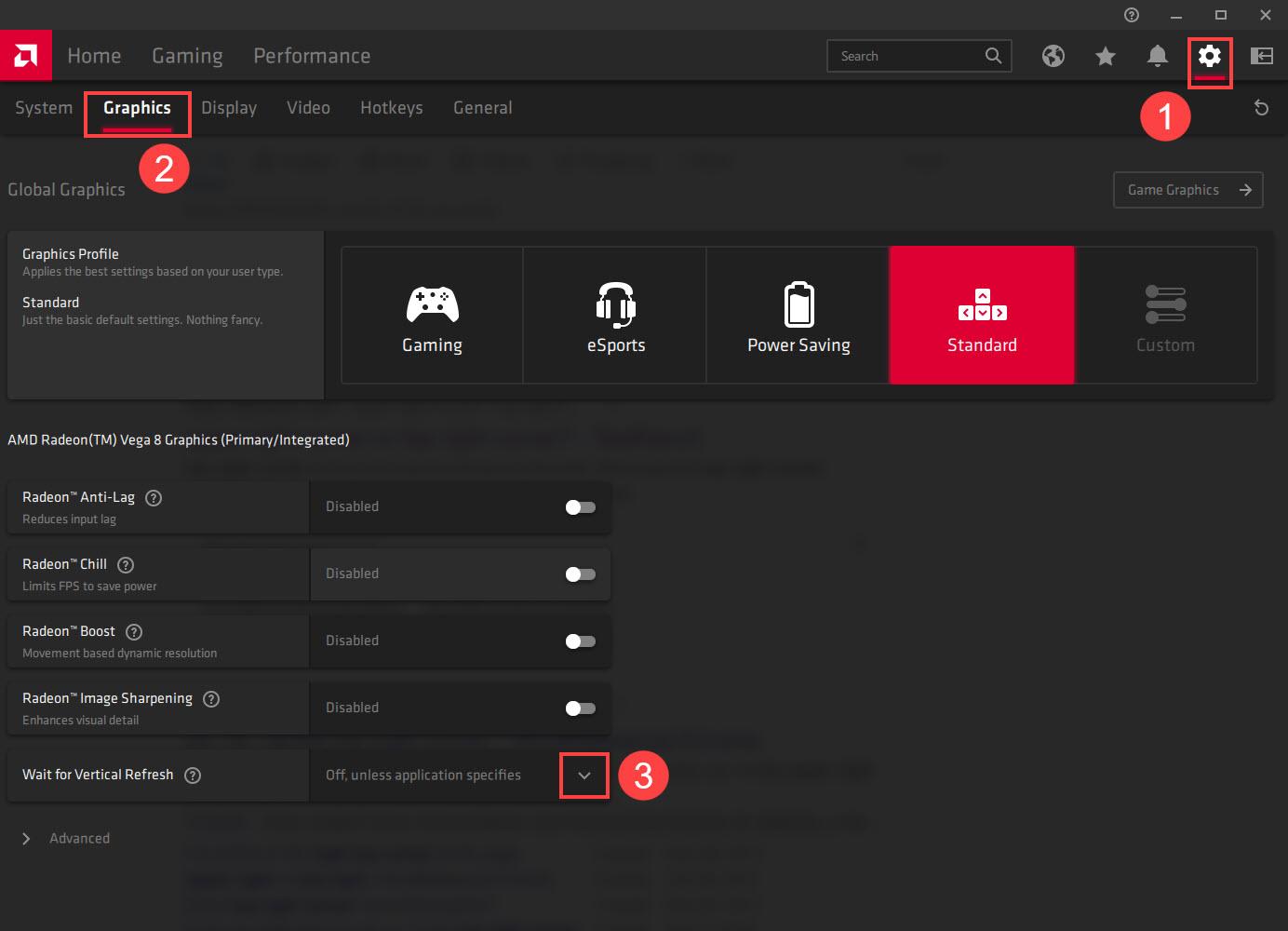
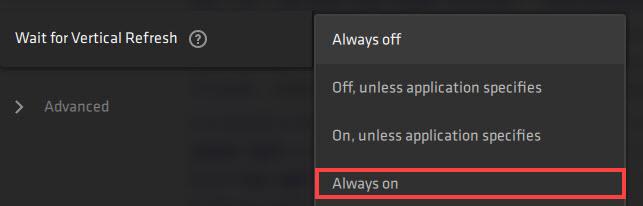
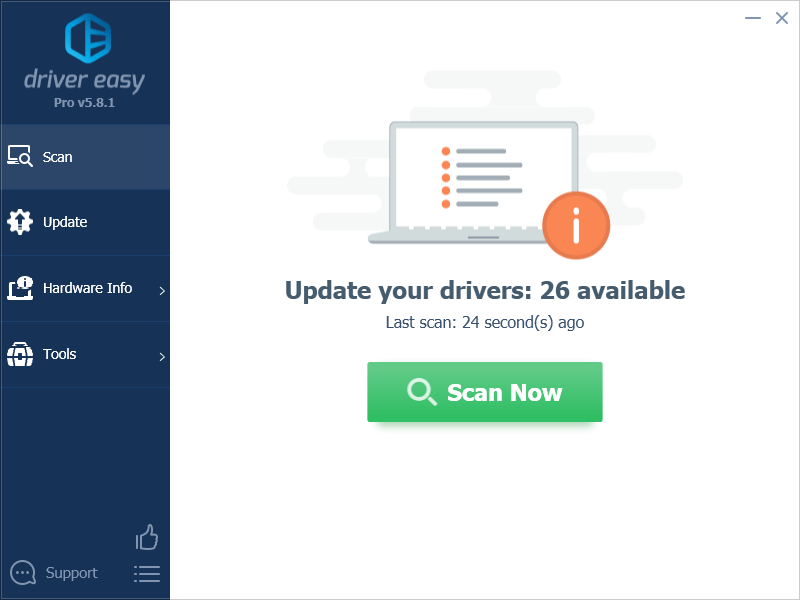
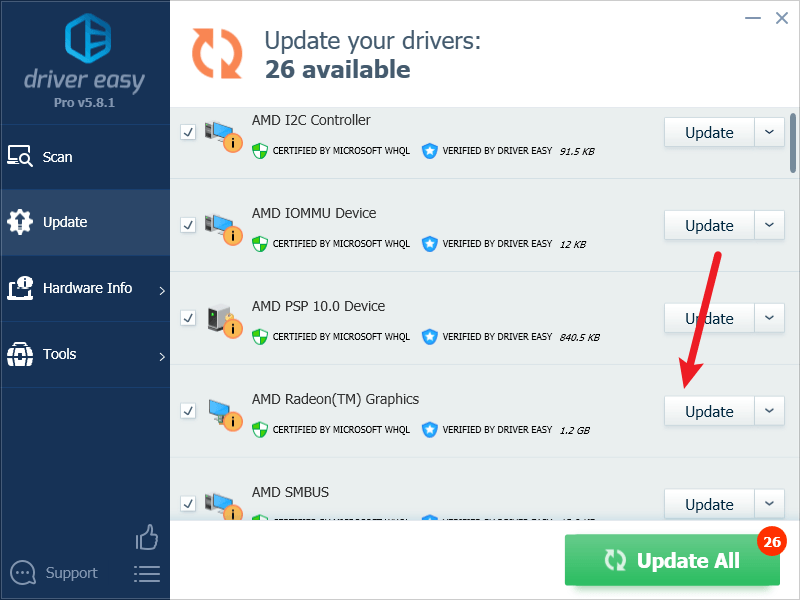
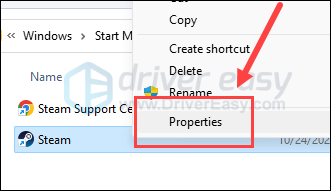
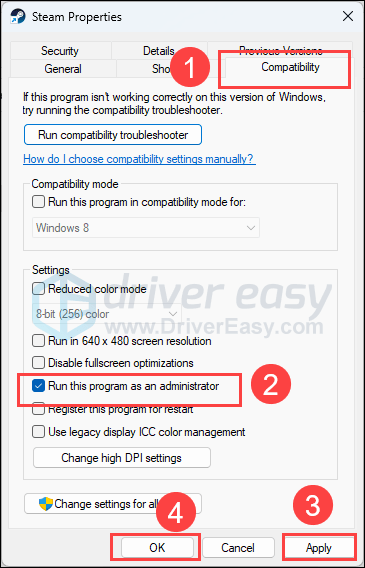
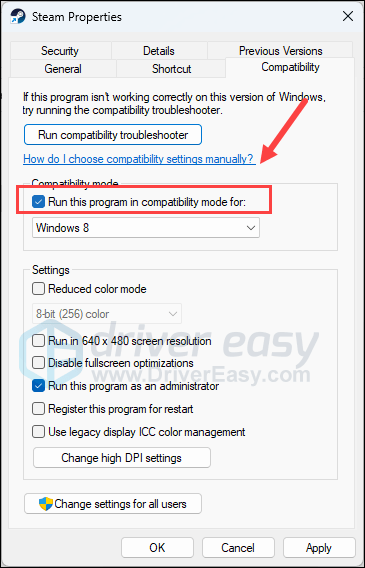
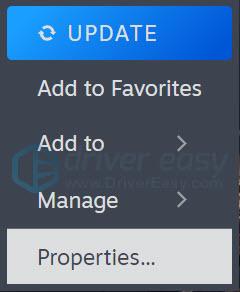
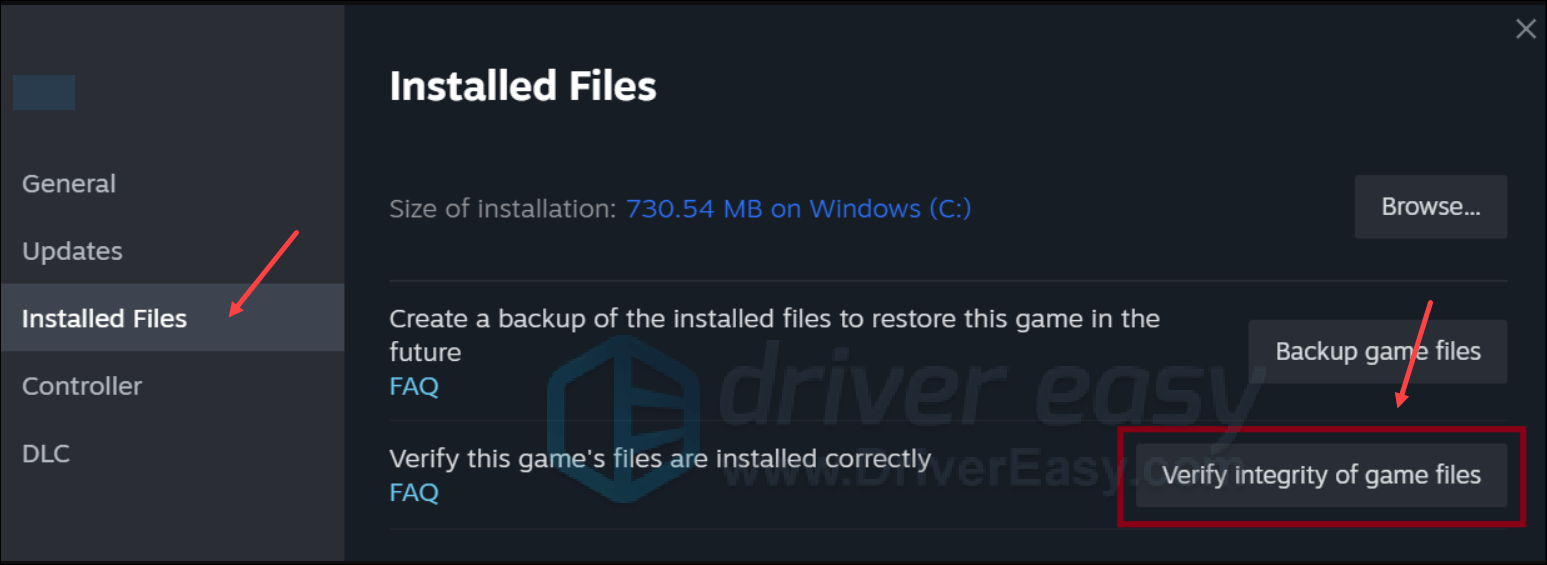


![Minecraft சேவையகத்துடன் இணைக்க முடியாது [சரி]](https://letmeknow.ch/img/network-issues/70/minecraft-can-t-connect-server.jpg)

![[தீர்க்கப்பட்டது] இன்டெல் எக்ஸ்ட்ரீம் ட்யூனிங் பயன்பாடு (XTU) திறக்கப்படவில்லை](https://letmeknow.ch/img/knowledge-base/AB/solved-intel-extreme-tuning-utility-xtu-not-opening-1.png)
![NEXIQ USB-Link 2 இயக்கி [பதிவிறக்கி நிறுவவும்]](https://letmeknow.ch/img/driver-download/17/nexiq-usb-link-2-driver.jpg)
![[பதிவிறக்கம்] Windows 10, 11க்கான Intel Iris Xe Graphics Driver](https://letmeknow.ch/img/knowledge/24/intel-iris-xe-graphics-driver.jpg)